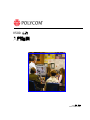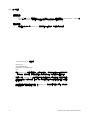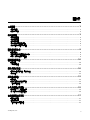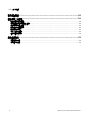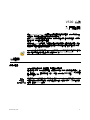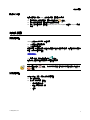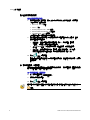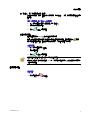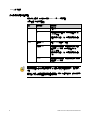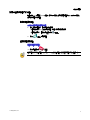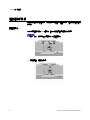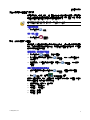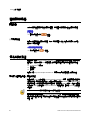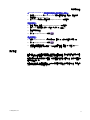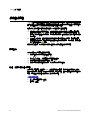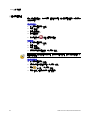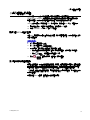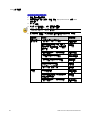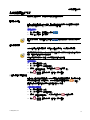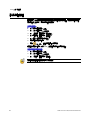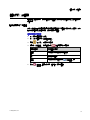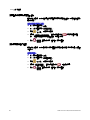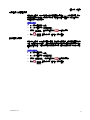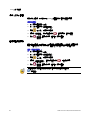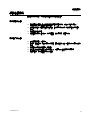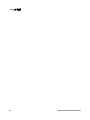V500 系統
入門指南
2005 年 7 月版
3725-21846-003/A

V500 系統入門指南
WWW.POLYCOM.COM/VIDEODOCUMENTATION
ii
商標資訊
Polycom
®
和Polycom 標誌設計及 ViewStation
®
為 Polycom, Inc. 的註冊商標,People+Content™、V500™ 和
VSX™ 為 Polycom, Inc. 在美國及其他各國的商標。其他所有商標則為各擁有人所有。
專利資訊
隨附產品受到一或多項 Polycom, Inc. 持有之美國及外國專利與 / 或申請中專利的保障。
© 2005 Polycom, Inc. 版權所有。
Polycom Inc.
4750 Willow Road
Pleasanton, CA 94588-2708
USA
未經 Polycom, Inc. 明確的書面許可,不得為任何目的,將本文件的任何部分以任何形式或方法
(電子或機械)複製或傳輸。在法律保障範圍內,此處的複製包括將文件轉譯為其他語言或格式。
在當事人之間,Polycom, Inc. 保留其產品中包含之軟體相關的一切專利所有權。本軟體受美國著
作權法和國際條約之條款的保障。因此,您應將本軟體視同任何其他擁有著作權的產品(例如書
籍、唱片)。
我們已盡力確保本手冊中資料的正確性。但 Polycom, Inc. 對印刷或書寫錯誤不負責任。本文件中
的資訊如有變更,恕不另行通知。

© Polycom, Inc.
iii
目錄
系統基礎.....................................................................................................1
使用遙控器 ............................................................................................................................... 1
取得更多資訊............................................................................................................................. 3
呼叫及接聽 ..................................................................................................3
接聽視訊電話............................................................................................................................. 3
撥打視訊電話............................................................................................................................. 3
結束視訊通話............................................................................................................................. 5
您可撥打的視訊通話類型 ............................................................................................................... 6
撥打與結束只有音效的通話 ............................................................................................................ 7
控制看到的影像.............................................................................................8
調整攝影機 ............................................................................................................................... 8
在全螢幕視訊與主畫面之間切換....................................................................................................... 9
顯示、移動及關閉子母畫面 ............................................................................................................ 9
控制聽到的聲音...........................................................................................10
調整音量 .................................................................................................................................10
將麥克風靜音............................................................................................................................10
顯示與接收內容...........................................................................................10
顯示膝上型電腦或個人電腦的內容 ...................................................................................................10
接收內容 .................................................................................................................................11
使用目錄項目 .............................................................................................12
搜尋目錄 .................................................................................................................................12
新增、編輯及刪除目錄項目 ...........................................................................................................12
將目錄項目群組.........................................................................................................................14
參與多個站台的通話.....................................................................................15
提供外部 MCU 通話的密碼 ...........................................................................................................15
在多點呼叫中使用主席控制 ...........................................................................................................15
變更接聽電話的方式.....................................................................................17
暫時拒絕通話............................................................................................................................17
自動接聽來電............................................................................................................................17
將自動應答的電話靜音.................................................................................................................17

V500 系統入門指南
WWW.POLYCOM.COM/VIDEODOCUMENTATION
iv
設定通話排程 .............................................................................................18
自訂您的工作空間........................................................................................19
指定何時顯示子母畫面.................................................................................................................19
在電話接通時顯示遠端站台名稱......................................................................................................20
在撥號時聽到音效確認.................................................................................................................20
針對室內光線調整亮度.................................................................................................................21
設定攝影機亮度.........................................................................................................................21
變更系統色彩配置 ......................................................................................................................22
啟用雙監視器模擬 ......................................................................................................................22
視訊會議提示 .............................................................................................23
完美視訊的秘訣.........................................................................................................................23
完美音效的秘訣.........................................................................................................................23

V500 系統
入門指南
當您將 Polycom
®
V500™ 系統連接至您的電視監視器並進行通話時,您可以與世界上任
何角落的人進行對話和會議,而無需浪費時間在差旅上。
使用 V500 系統撥打視訊電話是很容易的。您也可以彈性地建立自己的號碼目錄、變更通
話應答方式,以及自訂所看見的畫面。
在使用您的 V500 系統進行第一次通話前,請利用本指南瞭解一些基本的操作資訊。本指
南包含概觀資訊,不論您是剛開始接觸視訊會議,或是已有相關經驗但需要盡快再次熟悉
使用方式,這些資訊都能對您有所幫助。
V500 系統可自訂為只顯示某些選項,因此,您可能無法在您系統上存取本指南中的某些選項。若要瞭
解關於這些選項的詳細資訊,請洽詢您的系統管理員,或參閱《V500 系統管理員指南》。
系統基礎
使用遙控器
您可以使用遙控器來撥號、調整音量、導覽畫面及選擇選項。
若您需要輸入文字,可以利用行動電話一般常用的文字輸入方法,按號碼按鈕進行輸入。例
如,若要輸入「b」,請按號碼按鈕 2 兩次。或者,您可以按下
「鍵盤」,然後使用畫
面上的鍵盤輸入文字。
本指南針對 V500 系統遙控器(如下一頁所示)加以說明。VSX™ 系列也可以使用遙控器。VSX 系列
遙控器可以讓您執行特定的進階功能,例如遠端站台攝影機控制。如需關於購買 VSX 系列遙控器的詳
細資訊,請洽詢 Polycom 經銷商。
© POLYCOM, INC. 1

V500
WWW.POLYCOM.COM/VIDEODOCUMENTATION
2
系統入門指南
V500 系統遙控器
撥號或接聽來電 結束通話
導覽功能表
返回「撥號」畫面(主畫面)
確認目前的選項;執行反白標示項目的
功能
調高或降低從遠端站台聽到的聲音 返回上一個畫面
將傳送到遠端站台的音效靜音
顯示、移動或隱藏子母畫面
以全螢幕檢視視訊...在子母畫面和主畫
面之間切換視訊
輸入位址中的點
顯示螢幕上的鍵盤以便輸入文字 刪除字母或號碼
輸入字母或號碼
存取線上說明;在通話中檢視目前
系統狀態

呼叫及接聽
© Polycom, Inc.
3
取得更多資訊
如果您需要關於使用 V500 系統的額外資訊,請嘗試下列資源:
若要在使用系統時檢視說明,請按下遙控器上的 「說明」。
關於網路方面的問題,請聯絡您的網路服務供應商。
關於系統方面的問題,請聯絡 www.polycom.com/support 網站的 Polycom 技術
支援。
呼叫及接聽
接聽視訊電話
V500 系統能以下列方法之一應答來電:
系統提示您手動接聽來電。
系統自動接聽來電。
當有來電時,您會聽到鈴聲,而且可能會看到包含呼叫者號碼的訊息。如果目錄中列有該呼
叫者,您還可以看到其姓名。
手動接聽來電:
>> 選擇「接聽」或按下遙控器上的 「呼叫」。
如果您的系統設定為自動接聽來電,電話會自動接通。
如果您在畫面上看到 「近端」,則您的麥克風已靜音。若要關閉麥克風靜音,請按下遙控器上的
「靜音」。
撥打視訊電話
您可以下列任一方式,使用系統撥打視訊電話:
輸入名稱或號碼
從下列清單中選擇一個站台:
最近通話記錄清單
聯絡人或快速撥號清單
目錄

V500 系統入門指南
WWW.POLYCOM.COM/VIDEODOCUMENTATION
4
輸入名稱或號碼進行撥號
輸入名稱或號碼進行撥號:
1. 在撥號欄位中輸入撥號資訊。視您系統以及您要呼叫的系統之功能而定,撥號資訊
將如下列其中一個範例所示:
10.11.12.13(IP 位址)
2555(分機)
stereo.polycom.com(DNS 名稱)
Ascot Conference Room(系統名稱)
19784444321(ISDN 號碼)
系統會根據您輸入的資訊自動決定通話類型。
2. 輸入通話所需的任何其他資訊。可用的設定取決於通話類型及您的系統設定。並非
所有通話都需要這些設定:
通話品質
⎯
指定此通話的頻寬或通話類型。對於大多數的通話,請選擇
「自動」,以便讓系統決定通話的最佳品質。
第二個 ISDN 號碼
⎯
只有當您要呼叫的人提出指示時,才使用兩個號碼。
閘道分機
⎯
如果您需要撥打分機,請在第二個輸入欄位中輸入分機。如果
您的系統並未設定第二個輸入欄位,可以在閘道提示您時,輸入分機。
3. 按下
「呼叫」進行通話。
畫面上會出現通話進行指示器,以顯示通話正在進行中。當指示器變成綠色時,代表電
話已接通。
從「最近通話記錄」清單撥號
您可能可以從最近曾通話的站台清單中選擇要撥打的號碼。「最近通話記錄」畫面提供所有
打入及撥出電話的明細,包括通話的時間。
從「最近通話記錄」畫面撥號:
1. 從「撥號」畫面選取「最近通話記錄」。
2. 捲動至您要撥打的項目。
3. 按下
「呼叫」進行通話。
若要查看「最近通話記錄」畫面上所列通話的詳細資訊,請將該通話反白標示,並按下遙控器上的
「說明」。

呼叫及接聽
© Polycom, Inc.
5
從「聯絡人」或「快速撥號清單」撥號
您可能可以使用「撥號」畫面上的「快速撥號」或「聯絡人」清單,快速存取特定站台的通
話資訊。
使用「快速撥號」或「聯絡人」清單撥號:
1. 從「撥號」畫面上選取「快速撥號」或「聯絡人」。
2. 捲動至您要撥打的項目。
3. 按下
「呼叫」進行通話。
從目錄進行通話
目錄是儲存在本地 V500 系統上的名稱及號碼清單。
如果系統已在全球目錄中登錄,則目錄也會包含全球目錄的項目。全球項目會以
標示。
對於這兩種類型的項目,名稱會與其對應的號碼、IP 位址或兩者一起顯示。
從目錄撥號:
1. 從「撥號」畫面選取「目錄」。
2. 尋找通話項目。
3. 按下
「呼叫」進行通話。
如需使用目錄的詳細資訊,請參閱第 12 頁的
使用目錄項目
。
根據您的系統設定,當您使用同時含有 ISDN 及 IP 撥號資訊的項目撥號時,系統可能會提示您選擇其中
一種方式進行通話。
結束視訊通話
掛斷電話:
>> 按下遙控器上的 「掛斷」。

V500 系統入門指南
WWW.POLYCOM.COM/VIDEODOCUMENTATION
6
您可撥打的視訊通話類型
根據您的系統設定,您可能可以使用 ISDN、IP 或 SIP 進行通話。
下表列出部分可能的通話組合。
從... 您可呼叫... 透過撥打...
ISDN
電話號碼
ISDN
IP
遠端站台閘道的電話號碼,以及遠端站台的分機
(E.164 位址)。
在閘道號碼之後輸入分機,或等待閘道提示您輸入
分機。
相同的 LAN 別名、E.164 位址或 IP 位址
不同的 LAN
近端站台閘道存取號碼、選取的速度代號、遠端
站台閘道 ISDN 號碼,以及遠端站台的分機
(E.164 位址)。
在閘道號碼之後輸入分機,或等待閘道提示您輸入
分機。
LAN
ISDN
近端站台閘道存取號碼、選取的速度代號,以及遠
端站台的 ISDN 號碼。
當您透過需要分機(E.164 位址)的閘道呼叫 IP 系統時,請儘可能在撥號欄位中輸入分機。請向您
的服務供應商確認您需要在撥號欄位中輸入的分機分隔符號。例如,某些網路使用 ## 分隔分機與 IP
位址。
當您加入分機時,系統便會在通話結束時,讓您選擇是否將號碼及分機儲存到目錄中。如果您在閘道連
接之後輸入分機,那麼在通話結束時您只能儲存閘道號碼。

呼叫及接聽
© Polycom, Inc.
7
撥打與結束只有音效的通話
如果您的 V500 連接了 ISDN 線路,除了可以使用系統進行視訊通話之外,您也可以使用系
統進行只有音效的通話。
撥打只有音效的通話
從您的系統撥打只有音效的通話:
1. 在「撥號」畫面上,輸入要撥打的號碼。
若要在您的 PBX 系統中進行通話,則輸入號碼的最末四碼。
若要刪除數字,請按下遙控器上的
「刪除」。
2. 按下
「呼叫」進行通話。
結束只有音效的通話
掛斷只有音效的通話:
>> 按下遙控器上的 「掛斷」。
如果通話中的人先掛斷電話,您必須從 V500 系統中掛斷通話,就像在普通電話中要掛上話筒一般。

V500 系統入門指南
WWW.POLYCOM.COM/VIDEODOCUMENTATION
8
控制看到的影像
以移動您的攝影機與調整對焦、切換檢視,以及調整子母畫面的方式,控制您在通話中看到
的影像。
調整攝影機
您可以手動搖攝及傾斜 V500 攝影機,並可以使用調焦圈進行攝影機的對焦。
調整攝影機:
1. 向上、向下、向左或向右移動攝影機,以調整攝影機:
2. 旋轉調焦圈,為攝影機對焦:

控制看到的影像
© Polycom, Inc.
9
在全螢幕視訊與主畫面之間切換
在電話接通之前,您會在「撥號」(主)畫面上的一個小視窗中看到近端視訊。當電話接通
之後,系統會自動以全螢幕顯示視訊。您可以在通話中切換回「撥號」畫面(例如,當您需
要調整使用者設定值,而且系統的設定也允許這個動作時)。
若要瞭解調整使用者設定值的資訊,請參閱第 19 頁的
自訂您的工作空間
。
以全螢幕顯示視訊:
>> 按下遙控器上的 「近端」。
顯示「撥號」畫面:
>> 按下遙控器上的 「主畫面」。
顯示、移動及關閉子母畫面
進行通話時,子母畫面會顯示攝影機傳送到遠端站台的影像。(這可以讓您在需要時調整攝
影機。)如果遠端站台顯示任何類型的內容,則內容會出現在畫面的主要部份中,子母畫面
會變為顯示遠端站台的與會者。
在通話時顯示、移動或關閉子母畫面:
按下遙控器上的 「子母畫面」,開啟子母畫面。
當子母畫面出現黃色邊框時,重複按下 「子母畫面」,可以將它移動到畫面上的
不同角落。
在短暫暫停後,子母畫面邊框會變成藍色。接著按下 「子母畫面」,可以關閉子
母畫面。
交換子母畫面和主畫面中顯示的影像:
1. 如果子母畫面未顯示,請按下遙控器上的
「子母畫面」,在畫面上顯示子母畫面。
2. 按下
「近端」兩次,並選擇 「交換子母畫面」圖示。
在使用「雙監視器模擬」功能(分割畫面檢視)的通話中,您可以使用「子母畫面」按鈕捲
動至以下畫面配置(如果您並沒有在檢視內容):
1. 近端與遠端站台、相同大小、並列顯示
2. 遠端站台大、近端站台小
3. 近端站台大、遠端站台小
4. 近端站台、全螢幕
5. 遠端站台、全螢幕

V500 系統入門指南
WWW.POLYCOM.COM/VIDEODOCUMENTATION
10
控制聽到的聲音
調整音量
您可以使用遙控器提高或降低所聽到的音量。變更音量只會影響在您站台所聽到的聲音。
調整音量:
>> 請按下遙控器上的 「音量」。
將麥克風靜音
如果您不希望遠端站台聽到您的聲音,可以將麥克風靜音。例如,如果您想跟某人私下交談,
就可以將麥克風靜音。
將麥克風靜音或關閉靜音:
>> 按下遙控器上的 「靜音」。
顯示與接收內容
如果您已將稱為 Polycom People+Content™ IP 軟體應用程式安裝在您的個人電腦或膝上
型電腦上,您就可以使用 V500 視訊會議系統顯示儲存在個人電腦或膝上型電腦中的內容。
PowerPoint
®
投影片
視訊短片
試算表
如果您沒有 Polycom People+Content IP,還是可以從其他視訊會議系統接收內容。
顯示膝上型電腦或個人電腦的內容
如果您已在 V500 系統上啟用 Polycom People+Content IP 選項,而且該軟體應用程式已
安裝在您的個人電腦或膝上型電腦上,您便能從連接到網路的 Windows XP 或 Windows 2000
電腦顯示內容。您不需要額外的纜線或硬體。唯一需要的是 V500 系統的 IP 位址。如需關
於在您的 V500 系統上啟用 People+Content IP 的詳細資訊,請參閱
《
V500
系統管理
員指南》
。
People + Content IP 提供只有視訊的內容,不會共用任何音效。
若您的電腦連接在區域網路 (Local Area Network,LAN) 上,您也能共用網路位置上的內容。
當您共用膝上型電腦或個人電腦的內容時,遠端站台看到的內容會和您在電腦螢幕上看到的
完全一樣。

顯示與接收內容
© Polycom, Inc.
11
將 People+Content IP 應用程式安裝在膝上型電腦或個人電腦上:
1. 在使用 Windows XP 或 Windows 2000 的膝上型電腦或個人電腦上,開啟瀏覽
器並前往 www.polycom.com。
2. 從 Polycom 資源中心下載並安裝 People+Content IP 應用程式。
開始顯示內容:
1. 在個人電腦上,啟動 Polycom People+Content IP 應用程式。
2. 輸入 V500 視訊會議系統的 IP 位址,然後按一下「連接」。
3. 開啟要顯示的內容。
4. 按一下 People+Content IP 中的
。
停止顯示內容:
1. 如果 People+Content IP 工具列已最小化,請按一下工作列上的圖示將其最大化。
2. 按一下 People+Content IP 中的
。
3. 如果其他與會者想要使用 People+Content IP 傳送內容,請按一下「中斷」從 V500
系統中斷連接,讓他人可以連接。一次只能連接一部個人電腦。
接收內容
如果您在 V500 系統中進行視訊通話,而遠端站台傳送出內容,該內容會自動出現在您的畫
面上。內容會保留在畫面上,直到遠端站台系統停止傳送為止。
如果在傳送內容時您正在使用子母畫面,您會在畫面的主要部份看見內容,而在子母畫面中
看見遠端站台的人員。
如果您的系統支援「雙監視器模擬」,您可以同時看到遠端站台的與會者及內容。這是因為
系統可以同時傳送及接收兩個視訊來源。

V500 系統入門指南
WWW.POLYCOM.COM/VIDEODOCUMENTATION
12
使用目錄項目
V500 系統上的目錄會儲存撥號資訊,可幫助您快速輕易地撥號。當目錄中所列的站台呼叫
您的系統時,系統會在電話接入時於畫面上顯示其名稱。如果呼叫您的站台並沒有列在目錄
中,當通話結束時,系統可能會提示您將聯絡資訊儲存到目錄。
如果您的系統已在全域目錄伺服器中登錄,您的目錄會包含兩種項目:
本地項目:關於您已新增的站台、您已呼叫的站台及呼叫您的站台之資訊。這些項目
都儲存於您本地的 V500 系統中,而根據您的系統設定,您還可以編輯這些項目。您
也可以將本地項目指派到類別中,更方便地尋找號碼。任何使用此系統的人都可以使用
本地項目。
全球項目:關於同一個全域目錄伺服器中登錄的其他現用站台之資訊。這些項目儲存
在全域目錄伺服器上,而且您無法加以編輯。如果您想進行變更,可以製作一份本地副
本。全球項目會以
標示。
根據您的系統設定,您也可能可以在本地目錄中移除或編輯名稱或撥號資訊。
搜尋目錄
您可以使用以下方法尋找目錄中的項目:
使用遙控器上的號碼按鈕拼出名或姓。
按下 「鍵盤」,使用畫面上的鍵盤拼出名稱。
使用遙控器上的方向按鈕捲動名稱清單。
使用字母索引標籤在目錄中移動,然後捲動至您想要的名稱。
新增、編輯及刪除目錄項目
您可以建立通話項目,並且在 V500 系統的目錄中加以儲存。在您的站台中使用此系統的人
都可以使用您建立的項目,您也可以使用其他人建立的項目,並可以編輯任何本地項目中的
資訊。其他站台的使用者不能存取您系統上的本地項目。
將項目新增到目錄:
1. 從「撥號」畫面選取「目錄」。
2. 請選取「新增」。

使用目錄項目
© Polycom, Inc.
13
3. 指定下列資訊:
在此欄位中... 輸入以下資訊...
名稱 顯示在目錄清單及來電訊息中的名稱。
號碼
用於呼叫站台的 ISDN 號碼。
通話品質
撥 ISDN 電話到站台時使用的通話速度。
IP 號碼 用於呼叫站台的 IP 位址。
分機 系統的閘道分機。
通話品質
撥 IP 電話到站台時使用的通話速度。
電話號碼
行動電話號碼
電子郵件
會議室中其他資源的選擇性聯絡資訊。
類別 用於協助您快速尋找目錄中的號碼。
4. 選取「儲存」以儲存項目。
編輯項目:
1. 從「撥號」畫面選取「目錄」。
2. 捲動到您要編輯的項目,然後選取「編輯」。
3. 編輯所需的資訊。
4. 選取「儲存」以儲存您的變更,並返回目錄。
刪除項目:
1. 從「撥號」畫面選取「目錄」。
2. 捲動到您要刪除的項目,然後選取「刪除」。
雖然您可以刪除本地目錄中的項目,但卻不能刪除全球目錄中的項目。

V500 系統入門指南
WWW.POLYCOM.COM/VIDEODOCUMENTATION
14
將目錄項目群組
當您將本地項目群組後,可以只搜尋一個群組中的項目,而不需搜尋整個目錄,以便快速地
找到撥號資訊。
建立新的群組:
1. 從「撥號」畫面選取「目錄」。
2. 選擇「群組」。
3. 選擇「編輯類別」。
4. 輸入群組名稱。
5. 按下遙控器上的
「返回」儲存新的群組。
刪除群組:
1. 從「撥號」畫面選取「目錄」。
2. 選擇「群組」。
3. 選擇「編輯類別」。
4. 捲動到您要刪除的群組名稱,然後選取「刪除」。
當您刪除群組時,會刪除該群組中的所有項目。如果您想要保留這些項目,請務必在刪除舊群組前將它
們指派到新的群組。
指派項目至群組
1.
從「撥號」畫面選取「目錄」。
2.
捲動到您要指派至群組的項目,然後選取「編輯」。
3.
選取 「下一步」,然後選取「群組」。
4.
選取「儲存」以儲存您的變更,並返回目錄。

參與多個站台的通話
© Polycom, Inc.
15
參與多個站台的通話
您可以使用 V500 系統參與多點會議。進行多點會議時,多點會議單元 (Multipoint
Conferencing Unit,MCU) 能讓視訊在不同的站台間切換,讓您能一直看到並聽到正在
發言的與會者。您也可以在多點通話中共用內容,就像在點對點呼叫中一樣。
V500 系統可以讓您參與使用外部 MCU 的多點呼叫。使用外部 MCU 之後,通話可以:
連您的站台在內,包含最多四個視訊站台(根據特定 MCU 而定)
支援
IP
、
ISDN
、
SIP
或
SIP
和
ISDN
兩者
提供外部 MCU 通話的密碼
外部 MCU 有時會要求您輸入密碼才能加入會議,對於這種通話類型,您可以設定由系統為
您輸入會議密碼。
設定會議密碼:
1. 從「撥號」畫面選取「系統」。
2. 從「系統」畫面選取「使用者設定值」。
3. 以下列其中一種方法在「會議密碼」欄位中輸入密碼:
按下遙控器上的號碼按鈕來鍵入密碼,這與行動電話的一般文字輸入方法相同。
按下
「鍵盤」,使用畫面上的鍵盤輸入字元。
4. 按下
「主畫面」儲存您的變更,並返回「撥號」畫面。
在多點呼叫中使用主席控制
在某些多點通話中,您可以使用主席控制管理人員視訊。在這種類型的通話中,主席控制者
可以選擇將哪些站台的視訊傳送到會議中其他的站台。主席控制者也可以中斷站台的通話,
或結束會議。任何參與的站台都能選擇檢視指定的站台,或要求擔任主席控制者。
一次只能有一個站台擔任主席控制者。具有控制權的站台必須先放棄控制,另一個站台才可
以成為控制者。
只有在外部 MCU 允許時,主席控制才能在通話中進行。

V500 系統入門指南
WWW.POLYCOM.COM/VIDEODOCUMENTATION
16
在多點呼叫中使用主席控制選項:
1. 在個人電腦上開啟瀏覽器。
2. 在瀏覽器網址列,輸入系統的 IP 位址,例如,
http://10.11.12.13,移至 V500
網路介面。
3. 按一下「撥號」。
4. 然後按一下「主席控制」,移至「主席控制」畫面。
只有當系統在多點呼叫時,才能使用「主席控制」選項。
5. 從清單中選取一個站台,然後使用網路介面中的控制器進行下列其中一項動作:
如果您是… 您可以… 方法是選取…
將主席控制傳送給所選取的站台 釋出主席控制
檢視所選取站台的視訊。這會一直有效,
直到您選擇「停止檢視站台」或釋出主席
控制為止
檢視站台
返回檢視由主席或 MCU 所選取的視訊
停止檢視站台
將您站台的視訊傳送到其他站台 讓我成為廣播員
將所選取站台的視訊傳送到其他站台 選擇廣播員
從會議中移除所選取的站台 中斷站台
主席控制者
中斷所有站台,並結束通話 結束會議
要求會議控制權 取得主席控制
檢視所選取站台的視訊。這不會影響到其
他站台所看到的視訊
檢視站台
與會者
返回檢視由主席或 MCU 所選取的視訊
停止檢視站台
ページが読み込まれています...
ページが読み込まれています...
ページが読み込まれています...
ページが読み込まれています...
ページが読み込まれています...
ページが読み込まれています...
ページが読み込まれています...
ページが読み込まれています...
-
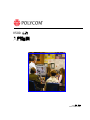 1
1
-
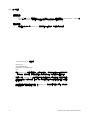 2
2
-
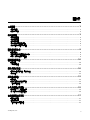 3
3
-
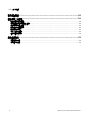 4
4
-
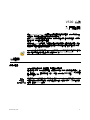 5
5
-
 6
6
-
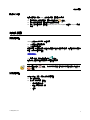 7
7
-
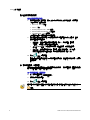 8
8
-
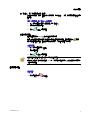 9
9
-
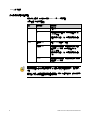 10
10
-
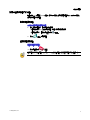 11
11
-
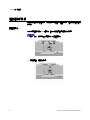 12
12
-
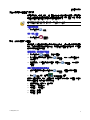 13
13
-
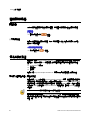 14
14
-
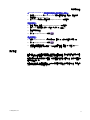 15
15
-
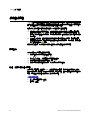 16
16
-
 17
17
-
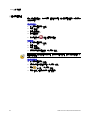 18
18
-
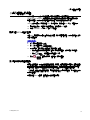 19
19
-
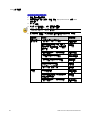 20
20
-
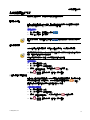 21
21
-
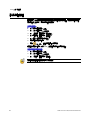 22
22
-
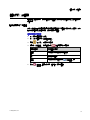 23
23
-
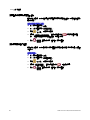 24
24
-
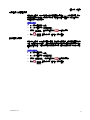 25
25
-
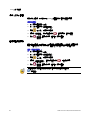 26
26
-
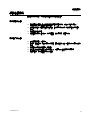 27
27
-
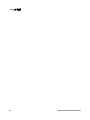 28
28